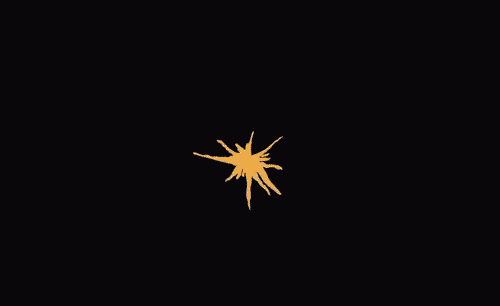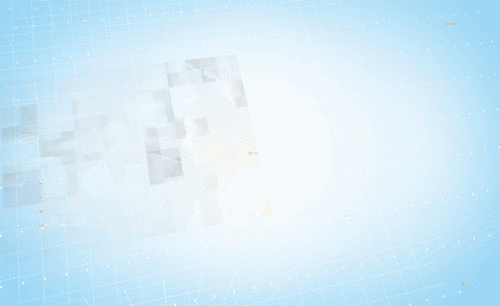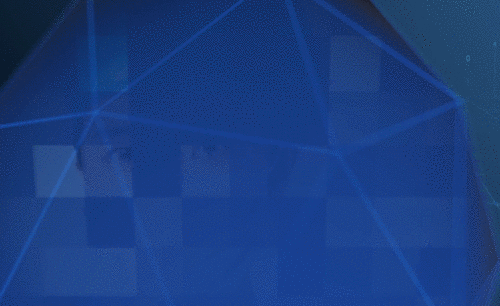AE-MG液体动画宣传片头图文教程发布时间:2021年12月20日 08:00
虎课网为您提供影视动画版块下的AE-MG液体动画宣传片头图文教程,本篇教程使用软件为AE(2020),难度等级为新手入门,下面开始学习这节课的内容吧!
今天课程的目标是用AE制作MG液体动画转场的动效案例,课程的核心知识点是位移缩放等关键帧运用,Motion factory插件运用,字体效果,以及text animator插件参数设置。
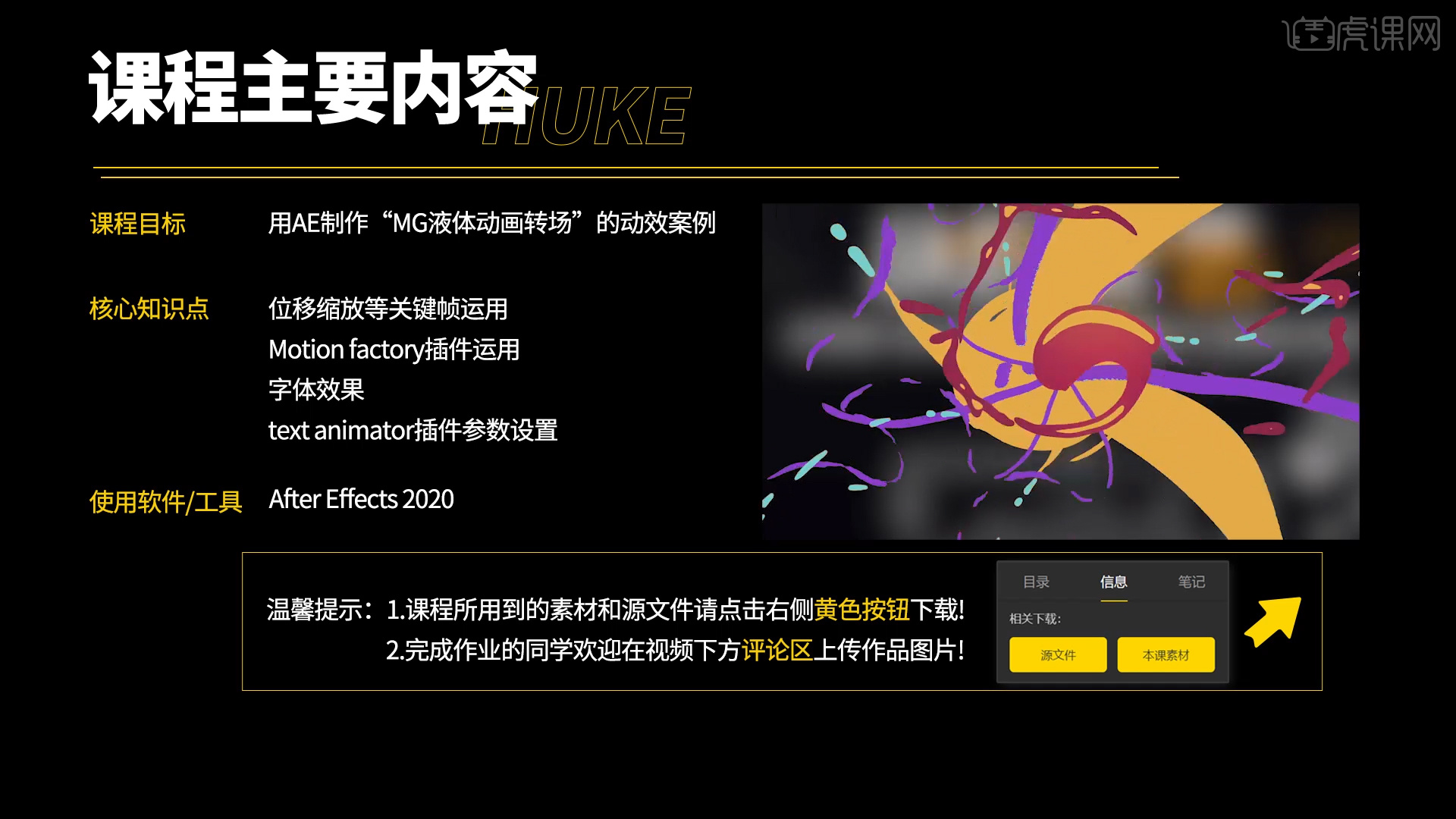
完成作业的同学可以在视频下方评论区进行作品图片的上传,交作品可获得老师的翻牌指导点评。
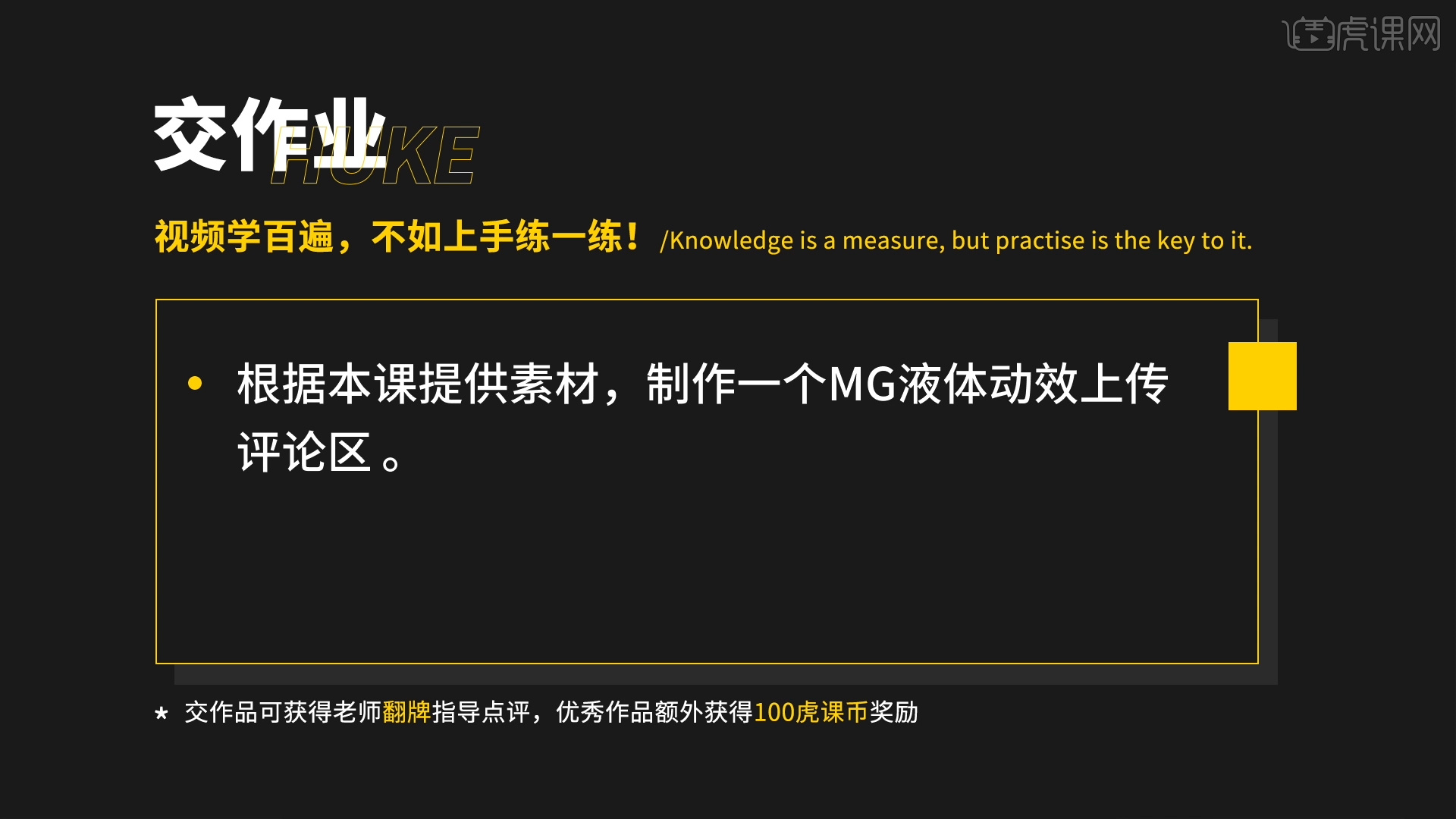
那我们开始今天的课程吧。
1.按住【Ctrl+N】键新建一个合成,根据尺寸要求调整相关参数,如图所示。

2.点击【窗口】,【扩展】,选择【Motion Factory】,打开Motion Factory插件。
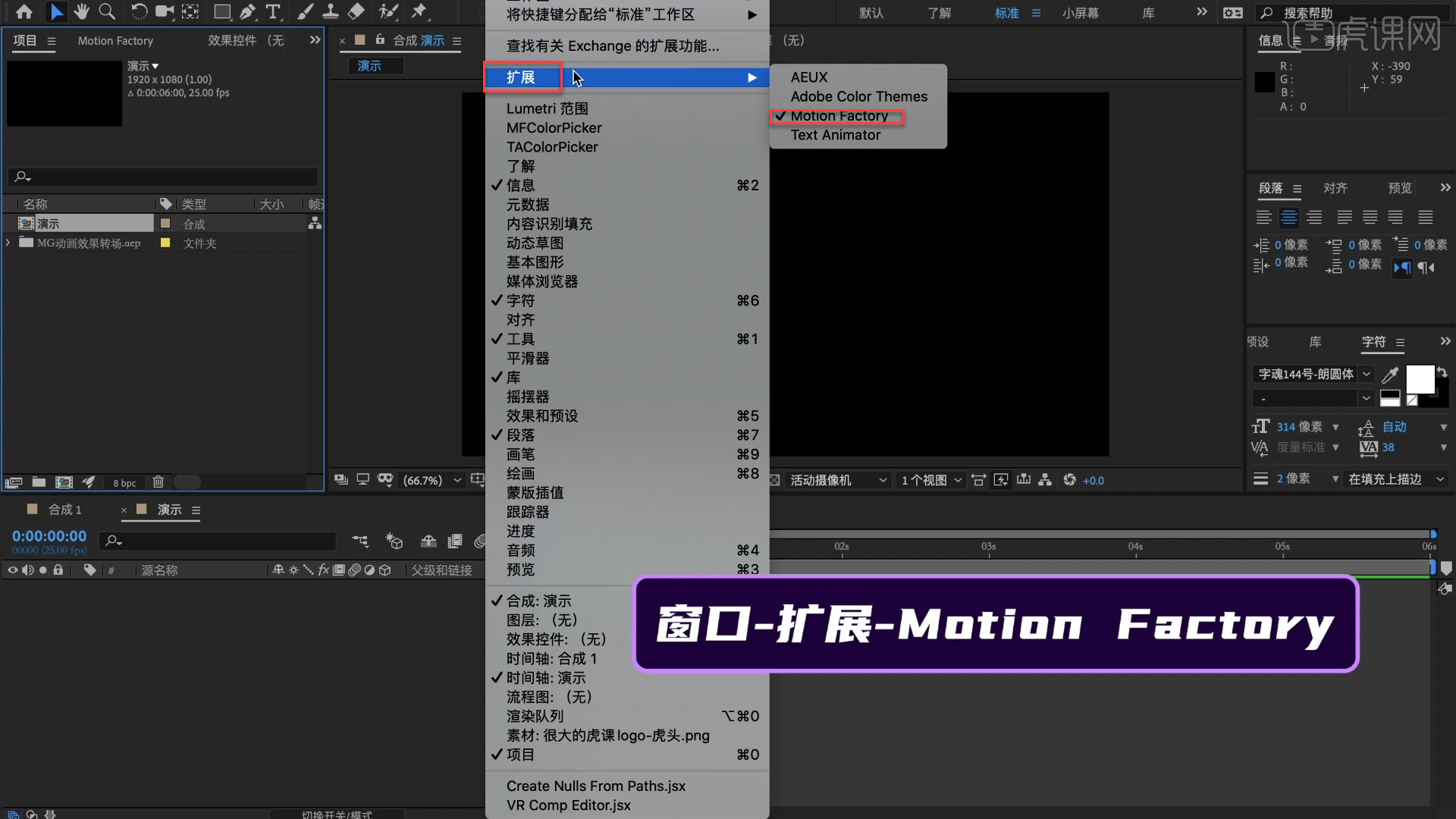
3.点击【FX TRANSITION】,选择【FX05】效果,拖动进度条,观察动画效果。
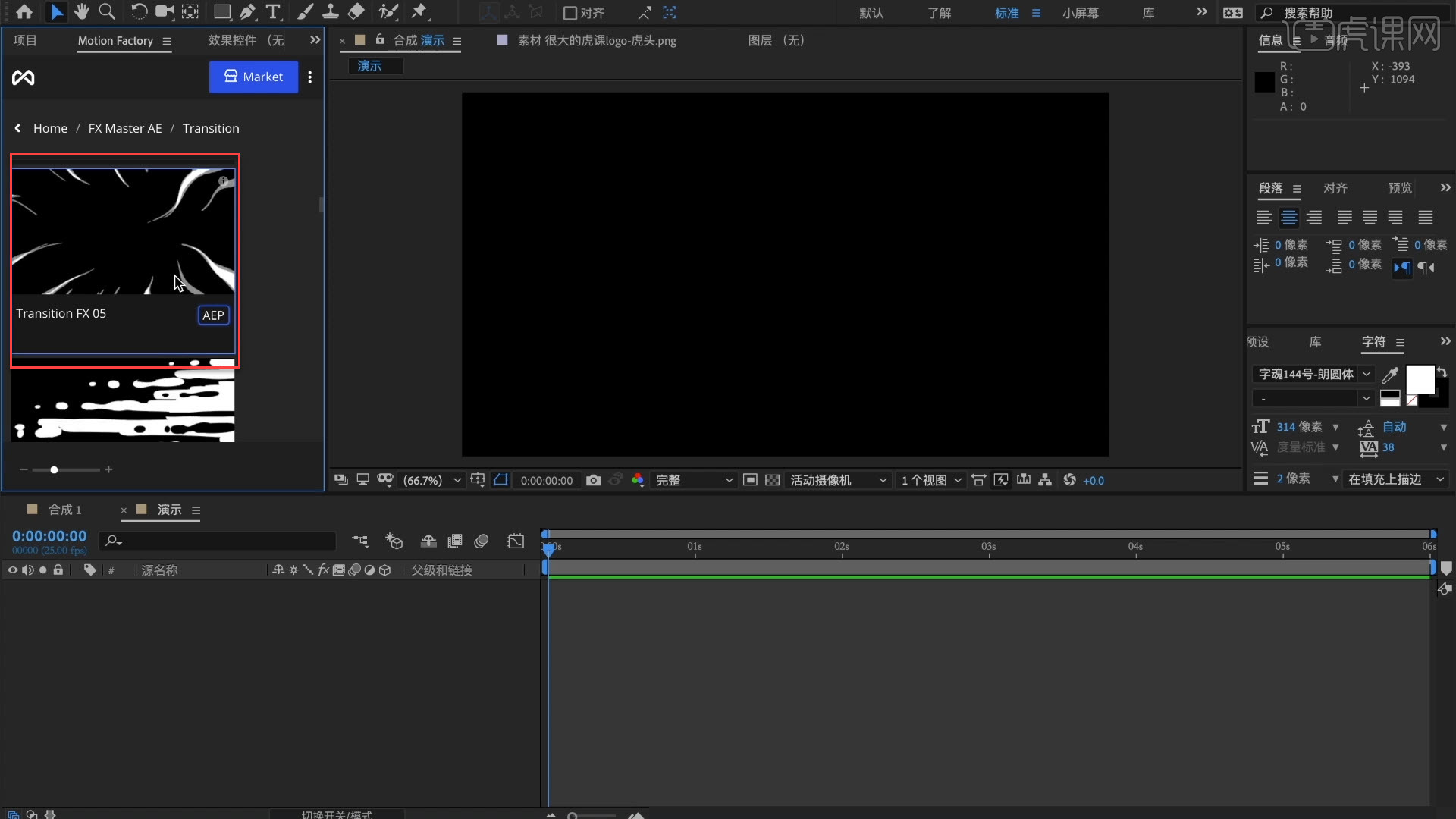
4.打开配色色板,放置在画面的左侧,调整动画的颜色,让画面更丰富。
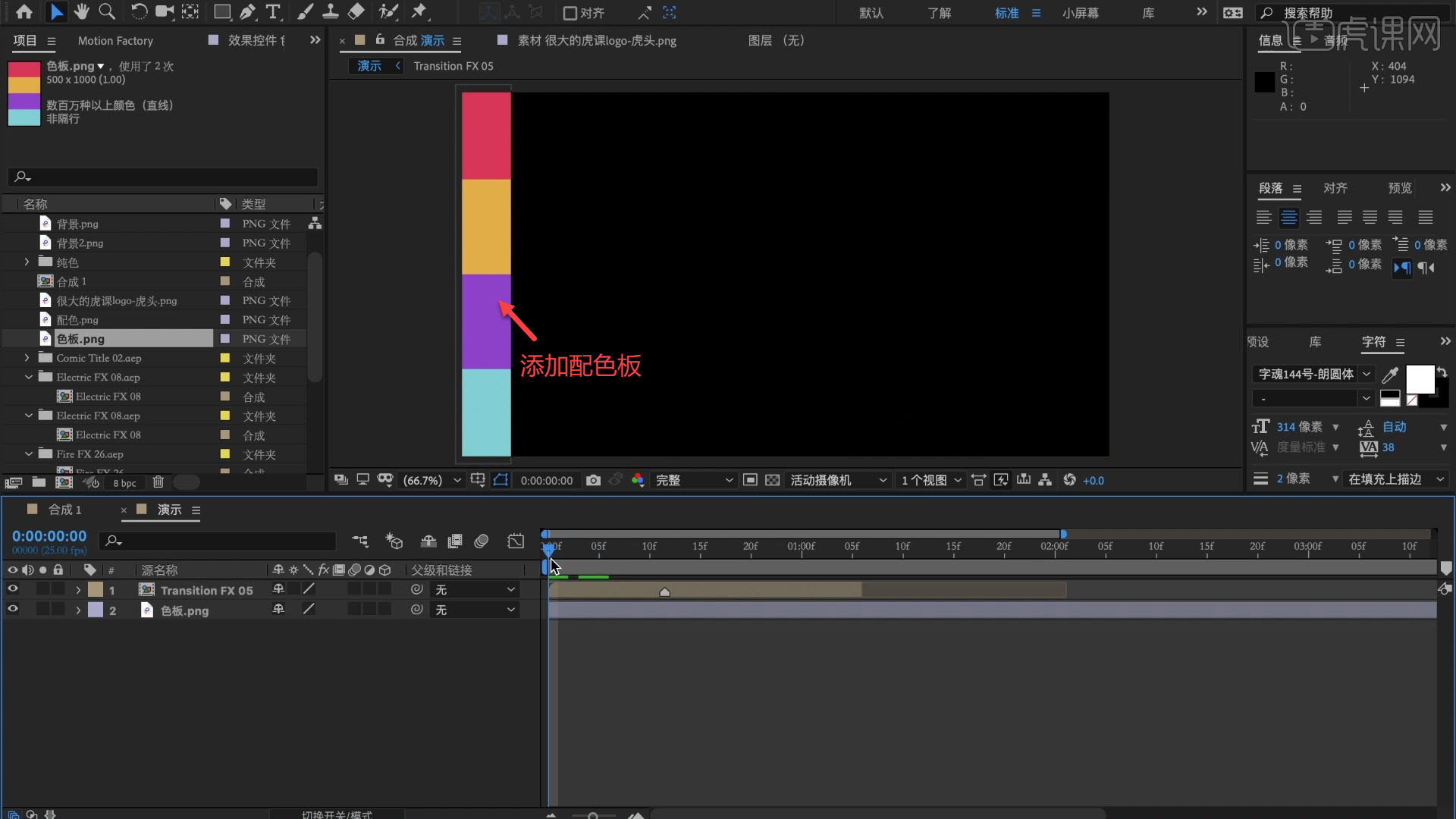
5.选择合适的帧,打上关键帧,更改画面的颜色,右键点击【关键帧辅助】,选择【缓动】。

6.点击【FX TRANSITION】,添加【FX20】效果,拖动进度条,观察动画效果。

7.将画面中的亮蓝色改为黄色,将天蓝色改为红色,让画面看起来更柔和。

8.右键点击【时间】,【时间伸缩】,调整【拉伸因素】来调整第一个液体动画的时间。

9.将时间帧拉动到第二个液体动效最饱满的时刻,添加背景素材,调整背景素材的持续时间。

10.点击【FX TRANSITION】,选择【FX10】效果,拖动进度条,观察动画效果。
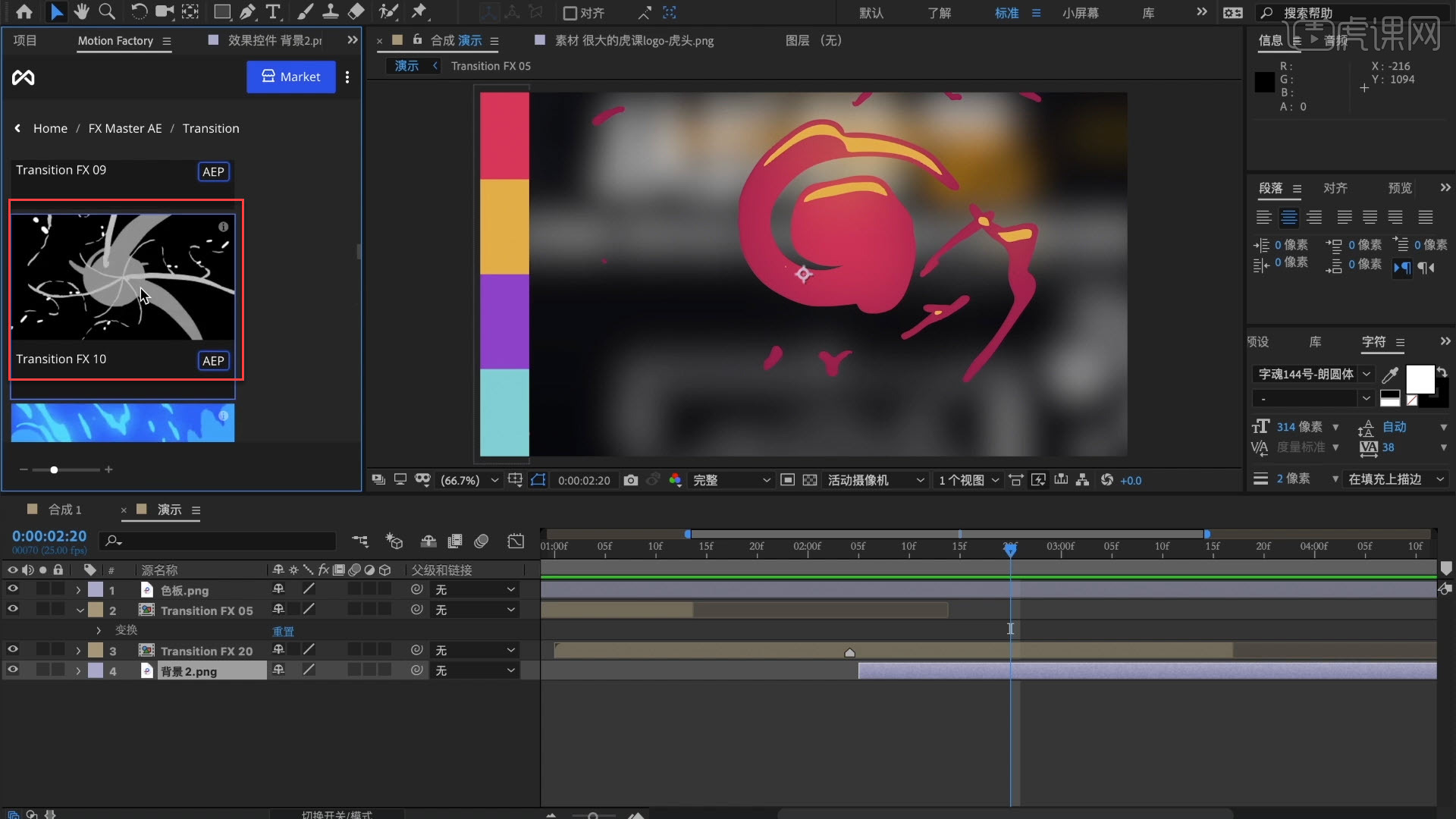
11.选中【FX10】,点击【FX TRANSITION】,调整动画的颜色,如图所示。

12.右键点击【时间】,选择【时间反向图层】,使素材从四周向中心汇聚。

13.添加logo素材,调整logo的位置和大小,按住【S】键进行缩放,如图所示。
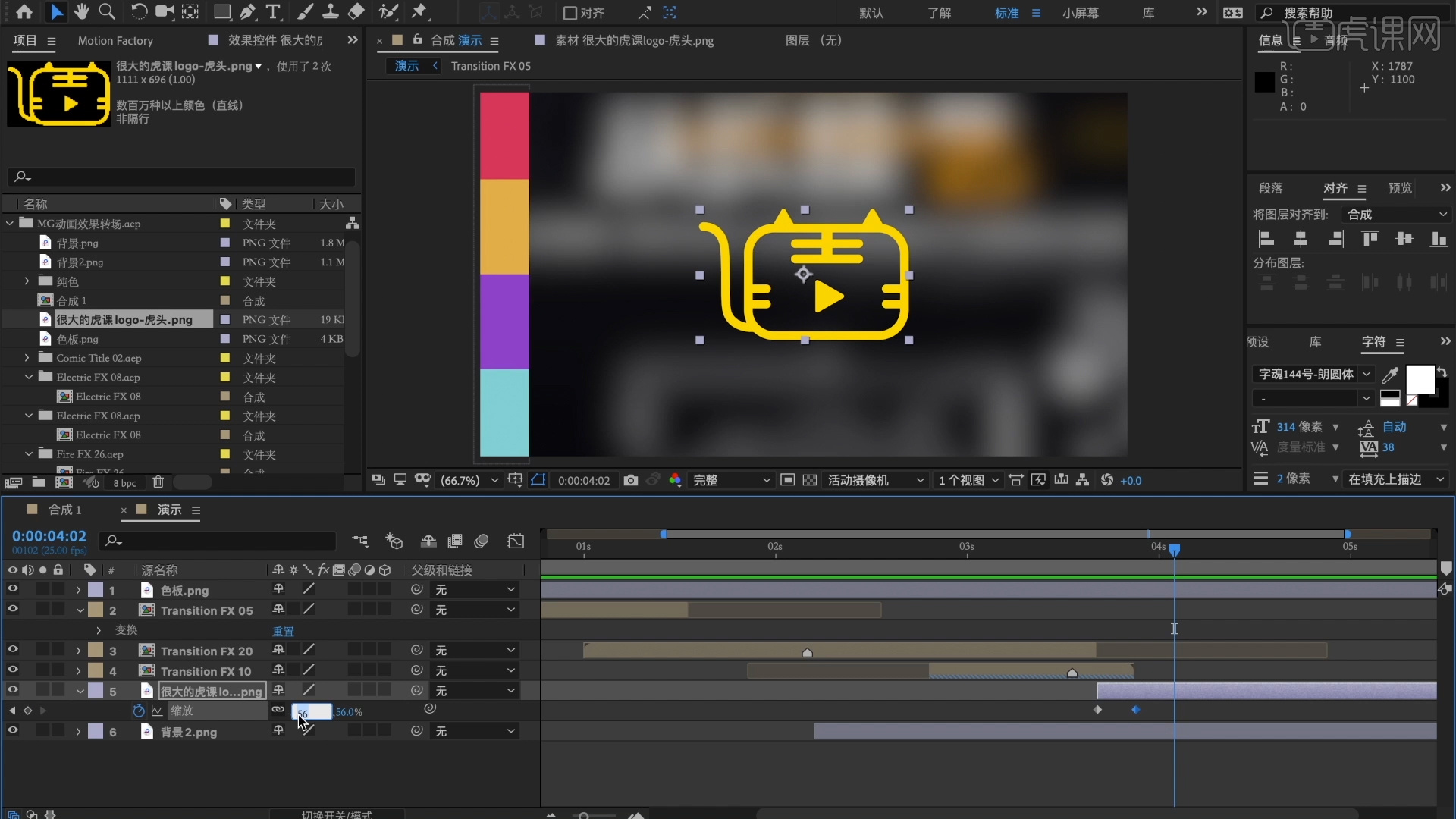
14.点击【FX TRANSITION】,添加【FX26】效果,调整火苗效果的出现时间。

15.通过【横排文字工具】输入文本,调整文本的大小和位置,打开【text animator】插件,添加文字出场效果。

16.最终效果如下图所示。
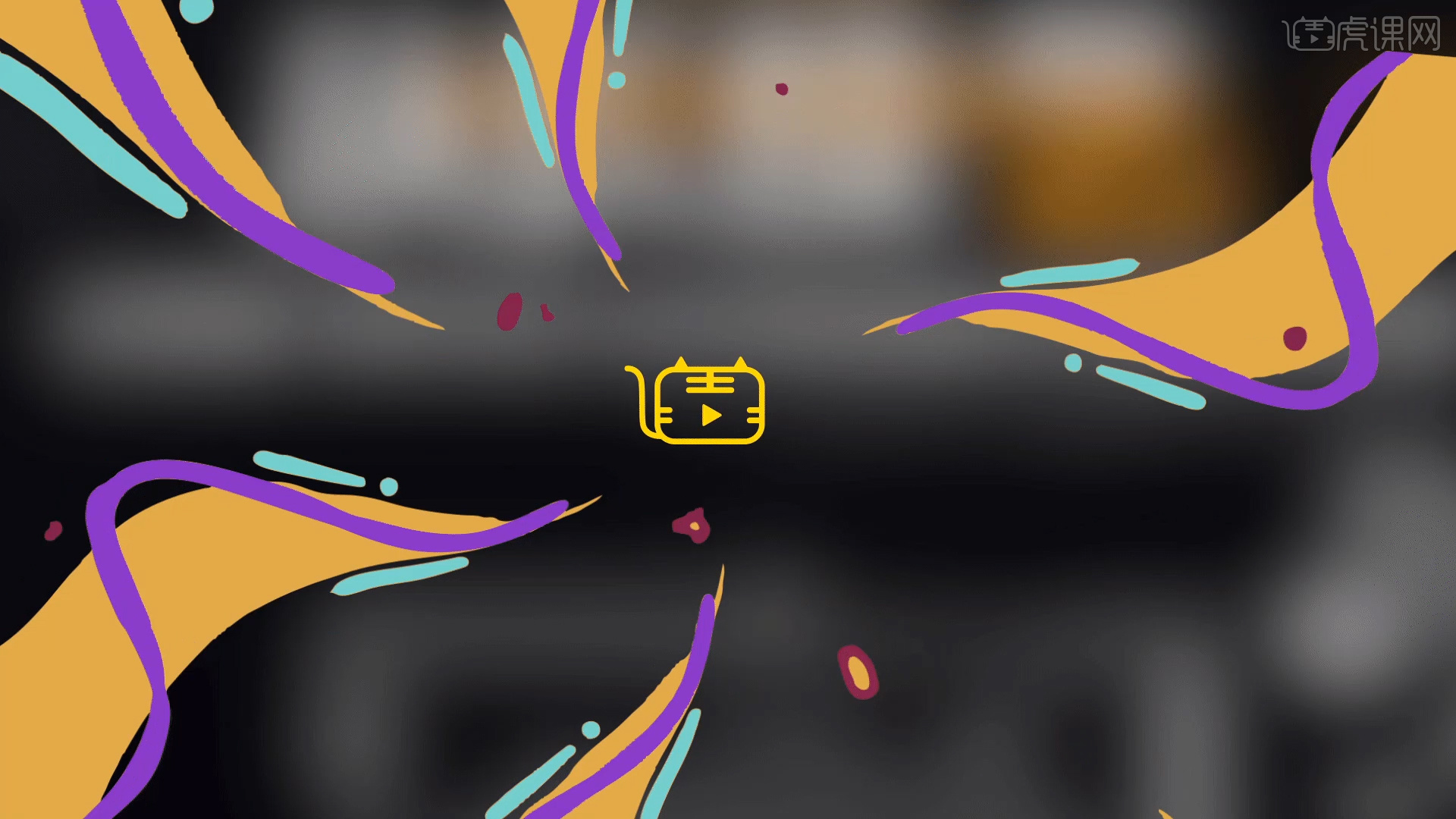
以上就是AE-MG液体动画宣传片头图文教程的全部内容了,你也可以点击下方的视频教程链接查看本节课的视频教程内容,虎课网每天可以免费学一课,千万不要错过哦!